
notepad++是我們經常使用的編輯器,下面小編就給大家簡單的介紹一下它的簡單使用。
1、首先我們點擊左上角的文件菜單,在下來菜單中選擇新建選項
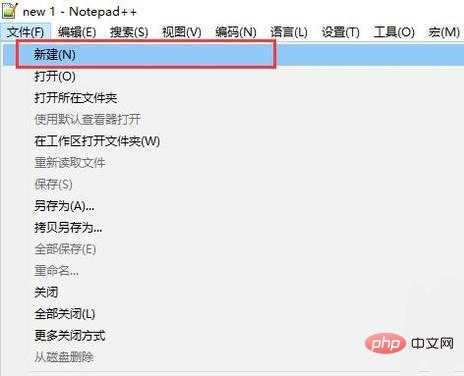
2、接下來在界面中寫入一些內容以后一定按Ctrl+S進行保存,這時候會彈出保存界面
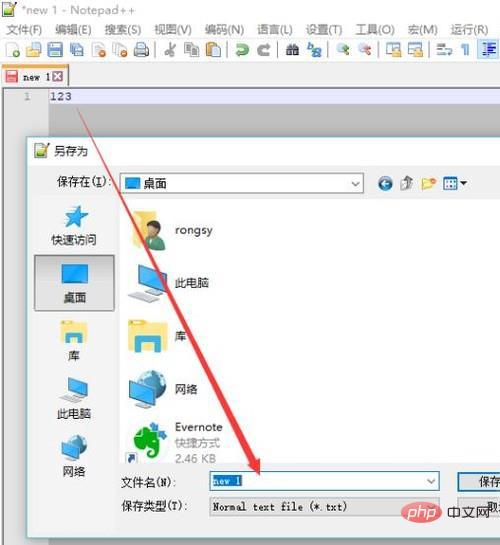
3、然后正式保存的文件會顯示文件后綴名,這才是真正的文件,沒保存的文件都有可能會丟失
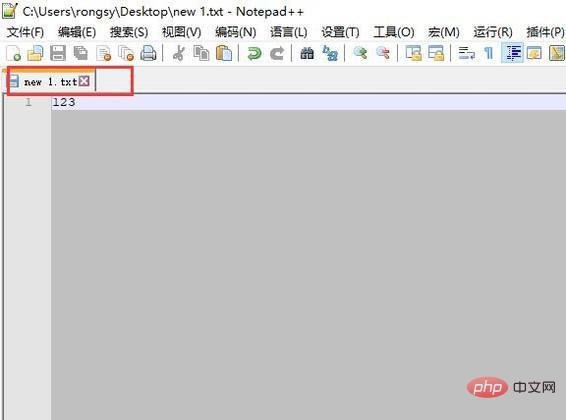
4、最后如果要打開已經存在的文件,可以選擇打開選項,入下圖所示
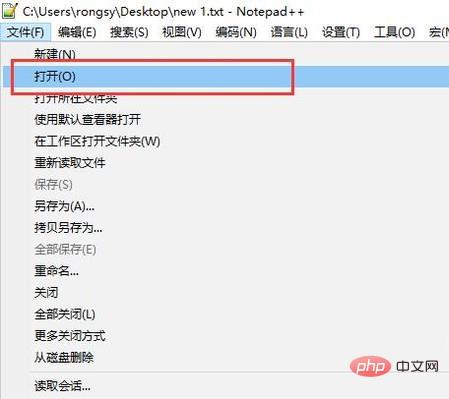
擴展內容
notepad(記事本)是代碼編輯器或windows中的小程序,用于文本編輯,在文字編輯方面與Windows寫字板功能相當。是一款開源、小巧、免費的純文本編輯器。
Notepad內置支持多達 27 種語法高亮度顯示(囊括各種常見的源代碼、腳本,值得一提的是,完美支持 .nfo 文件查看),也支持自定義語言。
一個最小、最簡單的文本編輯器。
在“文件”菜單中,有幾個簡單的選項:新建、打開、保存、另存為、頁面設置、打印、退出。
在“編輯”菜單中除了復制等右鍵菜單中有的選項,最常用的便是查找、替換, 還可以插入當前時間、日期。
在“格式”中,你可以調整是否自動換行、顯示字體。當有一個句子十分長,而拖動下放的滾動條又容易錯過一些想要查看的文本時,可以選中自動換行。而字體之更改當前查看的字體,換臺電腦查看同一個文件字體又會變為默認的字體。因為純文本只是符號,不包含任何其他信息。
查看菜單中只能改變是否顯示狀態欄,狀態欄能顯示鼠標光標插入的位置等信息。
幫助中除了版權信息還可以從這里打開相關的幫助文件。
除了純文本,其他的很多文件都可以使用記事本來打開。例如ini配置文件、inf信息。還有很多文件類型實際上就是文本編碼,例如Windows 庫就是改了擴展名的、含有特定文本的文本文檔。因此,遇到不明擴展名的文件,嘗試用他來打開,十有八九都是可以的。
記事本只能處理純文本文件,但是,由于多種格式源代碼都是純文本的,所以記事本也就成為了使用最多的源代碼編輯器。
它只具備最基本的編輯功能,所以體積小巧,啟動快,占用內存低,容易使用。
“記事本”的功能雖然連“寫字板”都比不上,但它還是有它自己的獨門絕技的。相對于微軟的word來說“記事本”的功能確實是太單薄了,只有:新建,保存,打印,查找,替換這幾個功能。但是“記事本”卻擁有一個Word不可能擁有的優點:打開速度快,文件小。追求速度的軟件都與他的啟動速度作比較,還可以通過打開它的速度來判斷系統是否十分卡。
同樣的文本文件用Word保存和用記事本保存的文件大小就大不相同,所以純文本的保存最好還是采用記事本。
記事本可以保存無格式文件,你可以把記事本編輯的文件保存為:“ .html ”, “ .Java ”,“ .asp ”等等任意格式。這使得“記事本”又找到了一個新的用途:作為程序語言的編輯器。但考慮到它的易用性較差,這里不推薦使用記事本作為編輯器。
記事本使用的一個老竅門,在記事本文件的第一行輸入.LOG之后,按回車鍵換行(.log和文字之間必須要空一行,這樣才能夠正確生效。),之后你會發現在每次編輯的結尾處有個時間顯示。你也可以利用這個功能,把它當作是數碼日記本。




















